
Πώς να κατεβάσετε και να αποθηκεύσετε βίντεο από τους συμμαθητές στο τηλέφωνό σας, το tablet Android, το iPhone, το iPad: οδηγίες. Πώς να κατεβάσετε βίντεο από συμμαθητές στο τηλέφωνό σας χωρίς προγράμματα;
Επιλογές για την αντιγραφή βίντεο από τον ιστότοπο Odnoklassniki για Android, iPhone, iPad Devices.
Πλοήγηση
- Γενικό σχήμα φόρτωσης αρχείων από συμμαθητές στη συσκευή υπολογιστή
- Σχέδιο λήψης αρχείων από συμμαθητές στο τηλέφωνο Android
- Πώς να μεταφορτώσετε ένα βίντεο από τους συμμαθητές στο iPhone Device (τηλέφωνο) και το iPad (tablet) χρησιμοποιώντας το πρόγραμμα AnyTrans
- χρήσιμοι σύνδεσμοι
- Βίντεο: Πώς να κατεβάσετε βίντεο από τους συμμαθητές;
Δικτυακός τόπος Συμμαθητές, αυτό δεν είναι μόνο το σύστημα μηχανών αναζήτησης φίλων, συγγενών, συναδέλφων και συμμαθητών, αλλά και μια τεράστια αποθήκευση μουσικών κλιπ, βίντεο, ταινίες, προγράμματα.
Μπορείτε εύκολα να προσθέσετε ένα αρχείο βίντεο ή ήχου στη σελίδα σας. Γράψαμε για αυτό Στο άρθρο μας εδώ.
Παρακάτω, θα μιλήσουμε για το πώς να κατεβάσετε ένα αρχείο από Συμμαθητές Στις συσκευές του συστήματος Android, IPhone, IPad.
Δεδομένου ότι δεν υπάρχει ειδική επιλογή για λήψη σε αυτό το δίκτυο, θα πρέπει να λύσετε το πρόβλημα χρησιμοποιώντας ορισμένα προγράμματα (επεκτάσεις).
Γενικό σχήμα φόρτωσης αρχείων από συμμαθητές στη συσκευή υπολογιστή
- Περιλαμβάνουμε ένα πρόγραμμα περιήγησης στο έργο
- Εισάγουμε τη φόρμουλα στη γραμμή του προγράμματος περιήγησης, ανοίξτε το πρόγραμμα MegagraBber (βλ. Σχήμα παρακάτω)
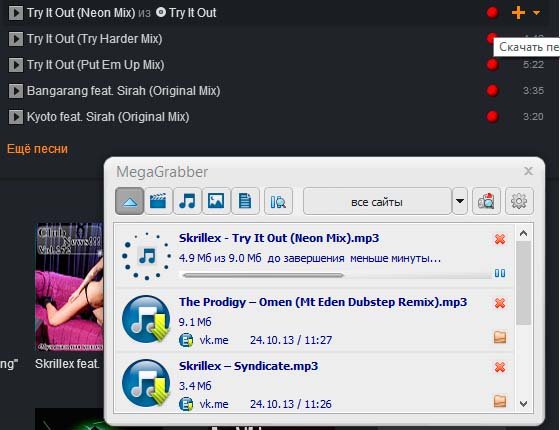
Megagrabber.ru πρόγραμμα για λήψη βίντεο από τους συμμαθητές
- Πατήστε το πλήκτρο "ΕΝΤΑΞΕΙ"
- Ενεργοποιούμε το κλειδί "Κατεβάστε"
- Επιλέξτε την αντίστοιχη επέκταση ( exe ή .φερμουάρ)
- Περιμένουμε τη λήψη του αρχείου
- Εγκαταστήστε το πρόγραμμα - επέκταση σε συσκευή υπολογιστή, σύμφωνα με τις οδηγίες
- Εισάγουμε τον ιστότοπο Συμμαθητές
- Ανοίξτε τη σελίδα
- Ενεργοποιούμε την ενότητα "Βίντεο"
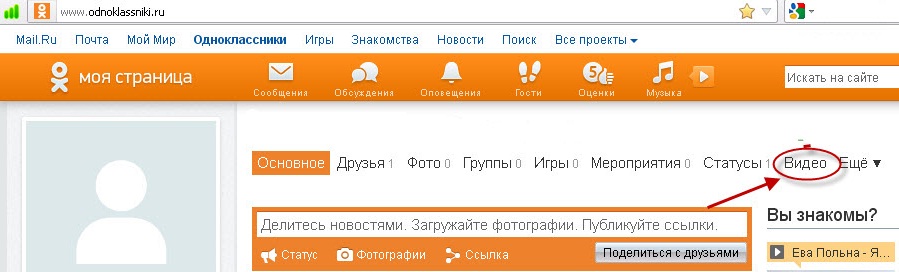
Τμήμα "Βίντεο" στο Odnoklassniki
- Βρίσκουμε το αρχείο βίντεο που σας αρέσει, πατώντας το πλήκτρο στην κορυφή, στα αριστερά
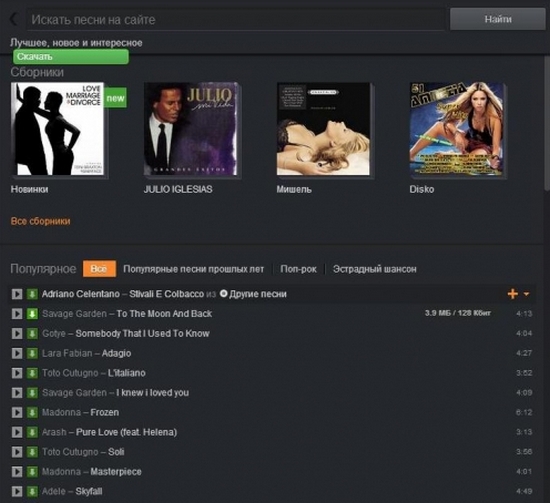
Επιλέγοντας ένα αρχείο για λήψη από συμμαθητές
- Περιμένουμε τη λήψη του αρχείου
Το πρόγραμμα περιήγησης πρέπει να αντιστοιχεί στην επέκταση.
Σχέδιο λήψης αρχείων από συμμαθητές στο τηλέφωνο Android
Χρήση προγραμμάτων - Οι επεκτάσεις είναι δυνατές μόνο σε έναν υπολογιστή.
Βάλτε το πρόγραμμα στη συσκευή Android, αδύνατο.
Για Android Εφαρμοσμένος Εφαρμογή Από τη σήμανση των εφαρμογών.
Σχέδιο Νο 1:
- Εισαγάγετε το κατάστημα Αιτήσεις στο τηλέφωνο ( Αποθήκη παραθύρων, Google Play ή App Store)
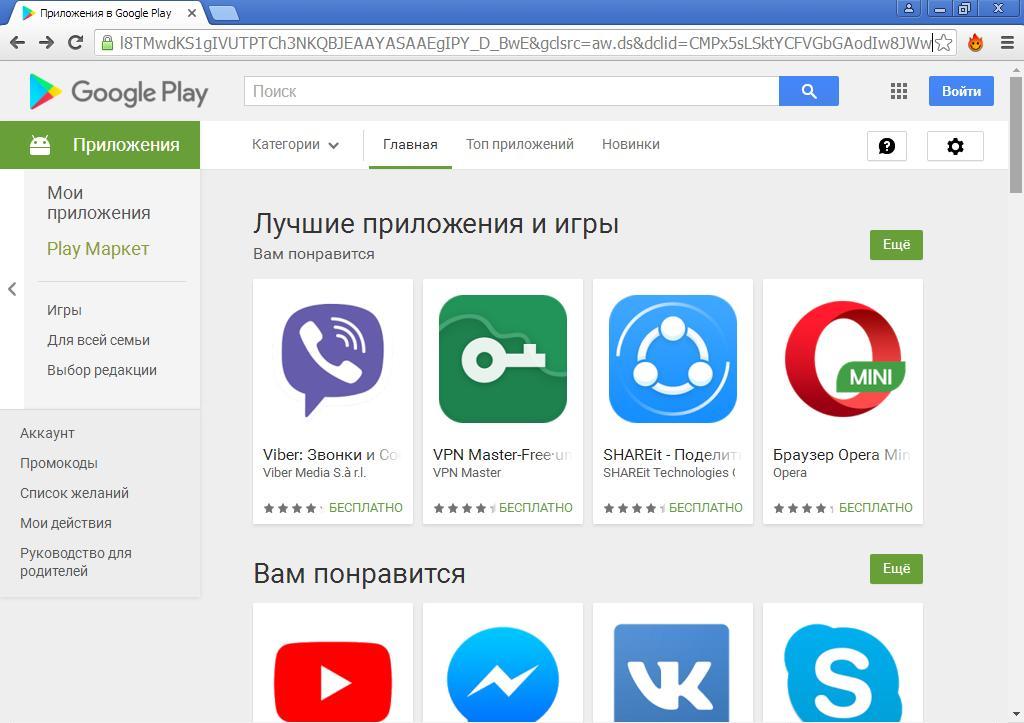
- Εισαγάγετε τη λέξη στη γραμμή αναζήτησης "Συμμαθητές"
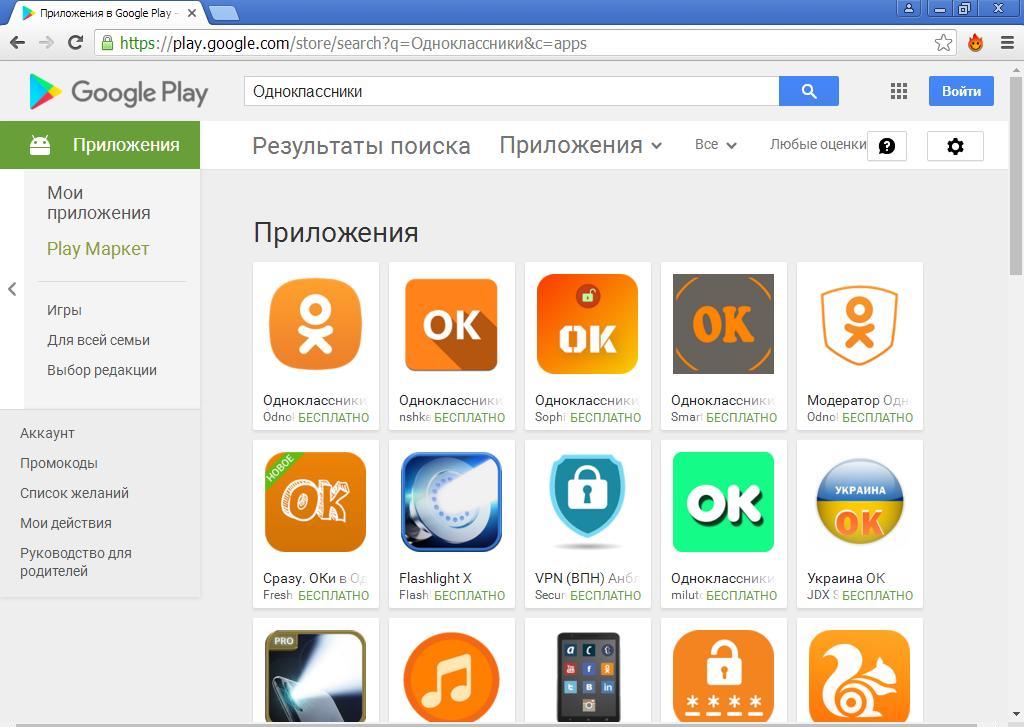
Google Play Page για Odnoklaino σε
- Πατήστε το πλήκτρο "Εγκαθιστώ"
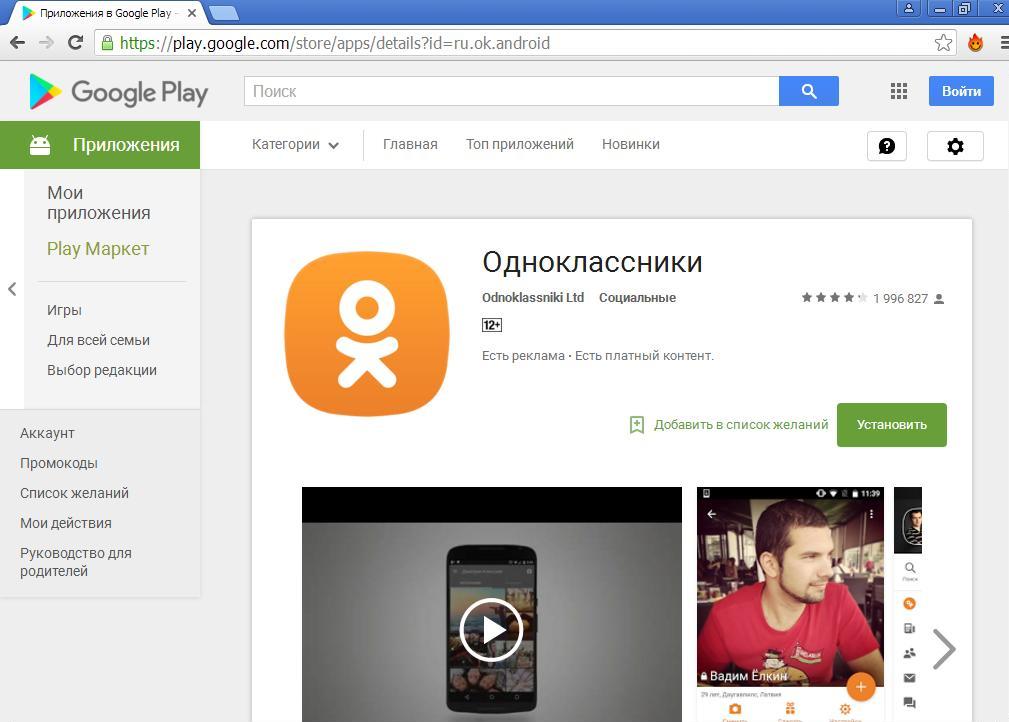
Ενεργοποίηση του πλήκτρου "εγκατάστασης"
- Μετά την εγκατάσταση μέσω εξουσιοδότησης, επιλέξτε ένα αρχείο για λήψη στο Συμμαθητές
- Πατήστε το πλήκτρο "Κατεβάστε"
Σχέδιο Νο. 2:
- Κατεβάστε το βίντεο από τον ιστότοπο στον υπολογιστή
- Συνδέστε το τηλέφωνο στον υπολογιστή, σύμφωνα με την αρχή της συσκευής Flash (βλ. Σχέδιο)

Σύνδεση ενός smartphone σε έναν υπολογιστή, σύμφωνα με την αρχή της συσκευής Flash
- Δείτε πληροφορίες για το smartphone σας, περίπου USB - Το καλώδιο είναι συνδεδεμένο
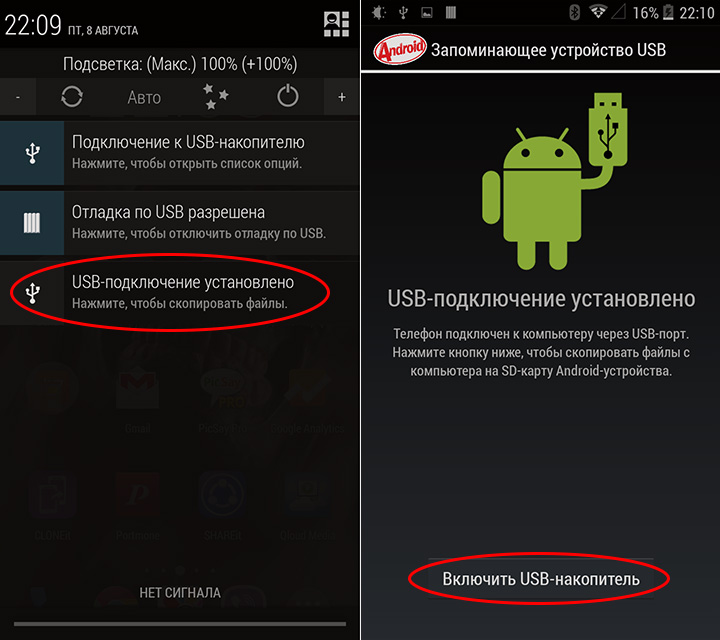
Σύνδεση ενός smartphone σαν ένα φλας - μια συσκευή σε έναν υπολογιστή
- Μεταφράστε το αρχείο με Συμμαθητές Στη μνήμη του τηλεφώνου, με τους συνήθεις τρόπους (αντιγραφή μέσω του μενού, Η χρήση πλήκτρων Ctrl + C. και Ctrl+V)
Πώς να μεταφορτώσετε ένα βίντεο από τους συμμαθητές στο iPhone Device (τηλέφωνο) και το iPad (tablet) χρησιμοποιώντας το πρόγραμμα AnyTrans
- Βάλτε το πρόγραμμα Anytrans στη συσκευή,
Χρησιμοποιώντας έναν σύνδεσμο εδώ
- Ανοίξτε τη γραμμή Λήψη βίντεο
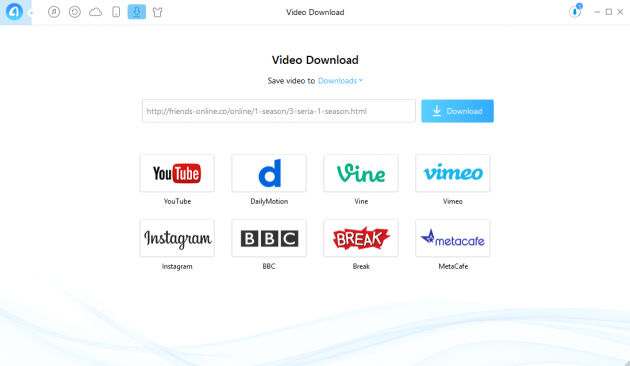
Ενεργοποίηση επιλογής λήψης βίντεο
- Δείτε αρκετές πηγές φόρτωσης, επιλέξτε έναν σύνδεσμο σε ένα αρχείο με Συμμαθητές
- Ανοίξτε τον σύνδεσμο στο πρόγραμμα περιήγησης
- Δείτε την εμφάνιση ενός συνδέσμου στο Anytrans
- Σημειώστε το αρχείο για τη λήψη του αρχείου στη συσκευή σας IPhone ή IPad
- Πατήστε το πλήκτρο Κατεβάστε
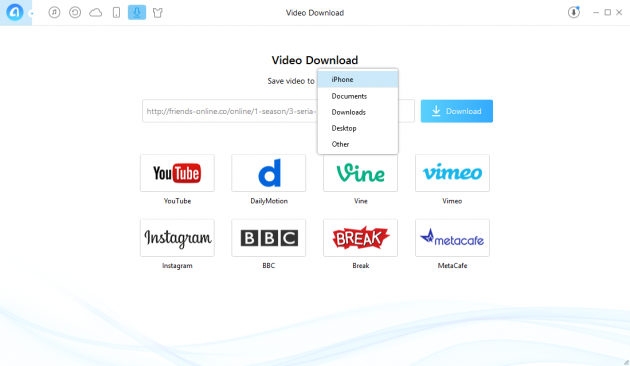
Σημειώστε το αρχείο για τη λήψη του αρχείου στη συσκευή σας iPhone ή iPad, πατήστε το πλήκτρο λήψης
- Εισαγάγετε τον πίνακα "Λήψεις" Στη συσκευή (πατήστε τον κύκλο με το βέλος στα δεξιά, στην κορυφή)
- Το αρχείο θα είναι στον πίνακα λήψης
- Ως επιλογή, ενεργοποιήστε το εικονίδιο πατώντας "Smartphone", το αρχείο θα μετακινηθεί στο φάκελο "Βίντεο" Στη συσκευή
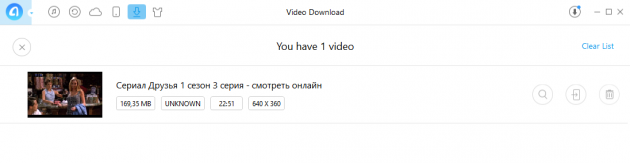
Ενεργοποιήστε το εικονίδιο smartphone για να εισαγάγετε ένα αρχείο σε μνήμη smartphone
χρήσιμοι σύνδεσμοι
Ας δώσουμε συνδέσμους στην υπηρεσία για τη λήψη βίντεο από Συμμαθητές:
- υπηρεσία Anytrans, Ερχόμαστε εδώ
- πρόγραμμα Οικίες Για Chrome (Yandex) Κοιτάζουμε, φορτώσουμε εδώ
- Οικίες Για Μοσχάρος Κατέβασε εδώ
- Οικίες Για ΛΥΡΙΚΗ ΣΚΗΝΗ Εφαρμόστε εδώ
- εισαγω Συμμαθητές διά μέσου Google Play για συσκευές Android Ίσως σύμφωνα με την υποσημείωση εδώ
Χαρούμενη προβολή!
